Αντιμετωπίζετε την κατάσταση που σας Τα AirPods είναι τόσο αθόρυβα ακόμα και σε πλήρη ένταση;
Πολλοί πιθανοί λόγοι μπορεί να κάνουν τα AirPods σας να μην λειτουργούν σωστά. Σε ορισμένες περιπτώσεις, το αριστερό/δεξιό σας AirPod είναι τόσο ήσυχο ή το ένα AirPod είναι πιο αθόρυβο από το άλλο. Γενικά, το αθόρυβο ζήτημα των AirPods είναι αρκετά απλό στην επίλυση. Αυτή η ανάρτηση θα πει πέντε πολύτιμες συμβουλές για να κάνετε τα AirPods πιο δυνατά.
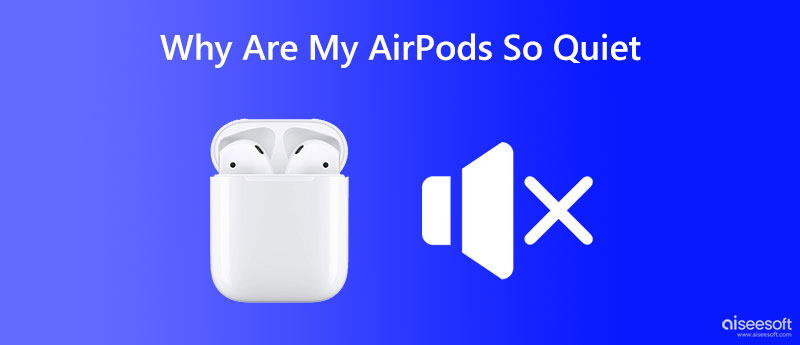
Ορισμένοι συγκεκριμένοι παράγοντες μπορούν να επηρεάσουν την ένταση στο αριστερό, το δεξί ή ακόμα και στις δύο ομάδες. Αυτό το μέρος θα απαριθμήσει τους κύριους λόγους που μπορεί να οδηγήσουν στο τόσο αθόρυβο πρόβλημα των AirPods.
Όταν τα AirPods σας αποσυνδεθούν για διαφορετικούς λόγους, δεν θα έχουν ήχο. Μερικές φορές, όταν τα AirPods σας είναι σκονισμένα, μπορεί να έχετε το πρόβλημα με τα AirPods σας να πρέπει να είναι αθόρυβα ή απλώς να μην ακούγονται σωστά.
Εάν συνδέσετε τα AirPods σας σε μια συσκευή iOS σε λειτουργία χαμηλής κατανάλωσης ενέργειας, ενδέχεται να αντιμετωπίσετε το αθόρυβο πρόβλημα των AirPods από συγκεκριμένες εφαρμογές. Οι λανθασμένες ρυθμίσεις έντασης θα κάνουν επίσης τα AirPods να ακούγονται πολύ ήσυχα.
Το πρόβλημα τόσο αθόρυβης λειτουργίας των AirPods θα παρουσιαστεί όταν η μπαταρία πρόκειται να τελειώσει. Εάν το δεξί pod, το αριστερό pod ή και τα δύο pod δεν παίζουν ήχο, θα πρέπει να ελέγξετε εάν τα AirPods σας έχουν αρκετή μπαταρία. Σε ορισμένες περιπτώσεις, τα ξεπερασμένα προβλήματα iOS ή εφαρμογών θα κάνουν επίσης τα AirPods να μην λειτουργούν ως συνήθως.
Όπως μπορείτε να δείτε, πολλοί λόγοι θα προκαλέσουν το αθόρυβο πρόβλημα των AirPods. Όταν τα AirPods σας δεν είναι τόσο δυνατά όσο θέλετε, θα πρέπει να πατήσετε το πλήκτρο αύξησης της έντασης για να αυξήσετε τον ήχο τους. Εάν τα AirPods σας εξακολουθούν να είναι αθόρυβα ακόμη και σε συνολική ένταση, μπορείτε να χρησιμοποιήσετε τις πέντε παρακάτω μεθόδους για να αντιμετωπίσετε το πρόβλημα.
Όπως αναφέρθηκε παραπάνω, ο όγκος των AirPods σας μπορεί να μειωθεί όταν η μπαταρία τους είναι χαμηλή. Εάν το ένα AirPod είναι πιο αθόρυβο από το άλλο, θα πρέπει να ελέγξετε τις μπαταρίες του.
Μπορείτε να επανατοποθετήσετε δύο υποδοχές στη θήκη φόρτισης και να τις φορτίσετε. Αφού φορτίσετε πλήρως τα AirPods σας, μπορείτε να τα συνδέσετε στη συσκευή σας iOS και να ελέγξετε εάν το πρόβλημα έχει λυθεί.

Εάν συνδέετε AirPods σε iPhone ή iPad με το Λειτουργία χαμηλής κατανάλωσης ισχύος ενεργοποιημένο, θα πρέπει να το απενεργοποιήσετε για να αντιμετωπίσετε το αθόρυβο πρόβλημα των AirPods.
Μπορείτε να σύρετε προς τα κάτω την οθόνη από την κορυφή για να ανοίξετε το Κέντρο Ελέγχου και πατήστε το εικονίδιο Λειτουργία χαμηλής κατανάλωσης ενέργειας για να το απενεργοποιήσετε. Μπορείτε επίσης να πάτε στο Μπαταρία στην εφαρμογή Ρυθμίσεις και απενεργοποιήστε το Λειτουργία χαμηλής κατανάλωσης ισχύος.
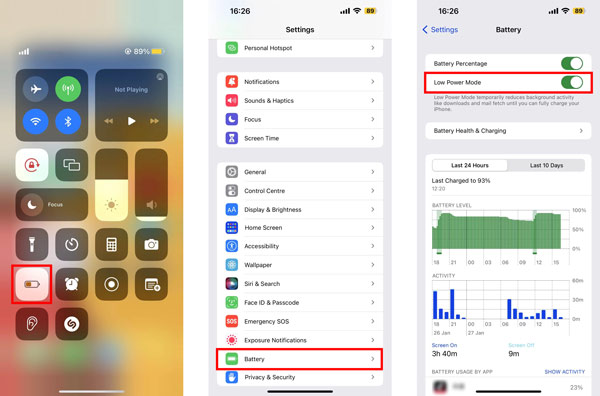
Όταν ένα από τα AirPods σας είναι πιο αθόρυβο από το άλλο, μπορείτε να ελέγξετε και να προσαρμόσετε τη ρύθμιση ισορροπίας ήχου για να διορθώσετε το πρόβλημα. Μπορείτε να έχετε πρόσβαση στο Προσβασιμότητα επιλογή στην εφαρμογή Ρυθμίσεις για να προσαρμόσετε περισσότερες ρυθμίσεις προσβασιμότητας ήχου.
Πηγαίνετε στο ρυθμίσεις εφαρμογή στη συσκευή σας iOS και κάντε κύλιση προς τα κάτω για να επιλέξετε την επιλογή Προσβασιμότητα. Παρακέντηση AirPods και Ρυθμίσεις προσβασιμότητας ήχου. Αυτό θα σας καθοδηγήσει σε μια διεπαφή ήχου/εικόνας. Μπορείτε να σύρετε το ρυθμιστικό Balance στην κεντρική θέση για να κάνετε την ένταση του αριστερού και του δεξιού pods ίσο. Κατά τη διάρκεια αυτού του βήματος, μπορείτε επίσης να ενεργοποιήσετε Ήχος φόντου για να καλύψει τον ανεπιθύμητο περιβαλλοντικό θόρυβο και να κάνει τα AirPods να ακούγονται σχετικά πιο δυνατά.

Ένα ξεπερασμένο iOS θα οδηγήσει σε πολλά προβλήματα λογισμικού. Όταν τα AirPods σας είναι εξαιρετικά αθόρυβα, ακόμα και όταν εσείς αυξήστε την ένταση σε πλήρη ένταση, μπορείτε να ενημερώσετε το iOS στην πιο πρόσφατη έκδοση.
Μεταβείτε στην εφαρμογή Ρυθμίσεις και επιλέξτε το General επιλογή. Παρακέντηση Ενημέρωση λογισμικού για να ελέγξετε αν υπάρχει νέα έκδοση iOS. Μπορείτε να ακολουθήσετε τις οδηγίες που εμφανίζονται στην οθόνη για να εγκαταστήσετε την έκδοση ενημέρωσης iOS. Όταν η συσκευή σας iOS αναβαθμιστεί στην πιο πρόσφατη έκδοση, μπορείτε να συνδέσετε τα AirPods σας και να ελέγξετε εάν το πρόβλημα έχει επιλυθεί.

Αποκατάσταση συστήματος iOS είναι ένα ισχυρό εργαλείο επίλυσης προβλημάτων που σχετίζονται με το σύστημα για iPhone και iPad. Εάν το αθόρυβο πρόβλημα με τα AirPods εξακολουθεί να υπάρχει μετά τη χρήση των παραπάνω μεθόδων, μπορείτε να το κατεβάσετε δωρεάν και να ακολουθήσετε τον παρακάτω οδηγό για να διορθώσετε το πρόβλημα με τα AirPods.

Λήψεις
100% ασφαλής. Χωρίς διαφημίσεις.
100% ασφαλής. Χωρίς διαφημίσεις.



Πώς μπορώ να αποσυνδέσω τα AirPods μου;
Όταν θέλετε να αποσυνδέσετε και να επαναφέρετε τα AirPods σας, θα πρέπει να τοποθετήσετε τα AirPods στη θήκη φόρτισής τους και να κρατήσετε το καπάκι ανοιχτό για τουλάχιστον 30 δευτερόλεπτα. Ανοίξτε την εφαρμογή Ρυθμίσεις σε μια συνδεδεμένη συσκευή iOS, μεταβείτε στο Bluetooth και επιλέξτε τα AirPods σας. Επιλέξτε το εικονίδιο i δίπλα στα AirPods και επιλέξτε Ξεχάστε αυτήν τη συσκευή. Κάντε κλικ εδώ για να μάθετε πώς να διορθώσετε το Τα AirPods δεν συνδέονται με το iPhone πρόβλημα.
Πώς ρυθμίζετε το όριο έντασης για τα AirPods;
Μπορείτε να προσαρμόσετε τη μέγιστη ένταση για τα AirPods για προστασία της ακοής. Μπορείτε να επιλέξετε Sounds & Haptics στην εφαρμογή Settings, να μεταβείτε στην Ασφάλεια ακουστικών, να ενεργοποιήσετε τη λειτουργία Reduce Loud Sounds και, στη συνέχεια, να προσαρμόσετε το όριο έντασης με βάση τις ανάγκες σας.
Πώς να απενεργοποιήσετε τις λειτουργίες ασφάλειας ακουστικών σε ένα iPhone;
Η λειτουργία Ασφάλειας των ακουστικών είναι ενεργοποιημένη από προεπιλογή για την προστασία της ακοής σας. Μπορείτε να μεταβείτε στην εφαρμογή Ρυθμίσεις, να επιλέξετε Sounds & Haptics και, στη συνέχεια, να εισαγάγετε την Ασφάλεια ακουστικών για να απενεργοποιήσετε τη μείωση δυνατών ήχων.
Συμπέρασμα
Μπορείτε να χρησιμοποιήσετε τις πέντε χρήσιμες συμβουλές παραπάνω για την αντιμετώπιση προβλημάτων αθόρυβα AirPods θέμα. Όταν τα AirPods είναι ξαφνικά εξαιρετικά ήσυχα, ακόμα κι αν η ένταση είναι πλήρης, μπορείτε να τα χρησιμοποιήσετε για να λύσετε το πρόβλημα. Όταν τα AirPods δεν λειτουργούν σωστά, μπορείτε επίσης να επικοινωνήσετε με την Apple για υποστήριξη.

Διορθώστε το σύστημά σας iOS στο φυσιολογικό σε διάφορα ζητήματα, όπως κολλήστε στη λειτουργία DFU, τη λειτουργία ανάκτησης, τη λειτουργία ακουστικών, το λογότυπο της Apple κ.λπ. στο κανονικό χωρίς απώλεια δεδομένων.
100% ασφαλής. Χωρίς διαφημίσεις.
100% ασφαλής. Χωρίς διαφημίσεις.